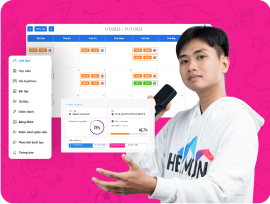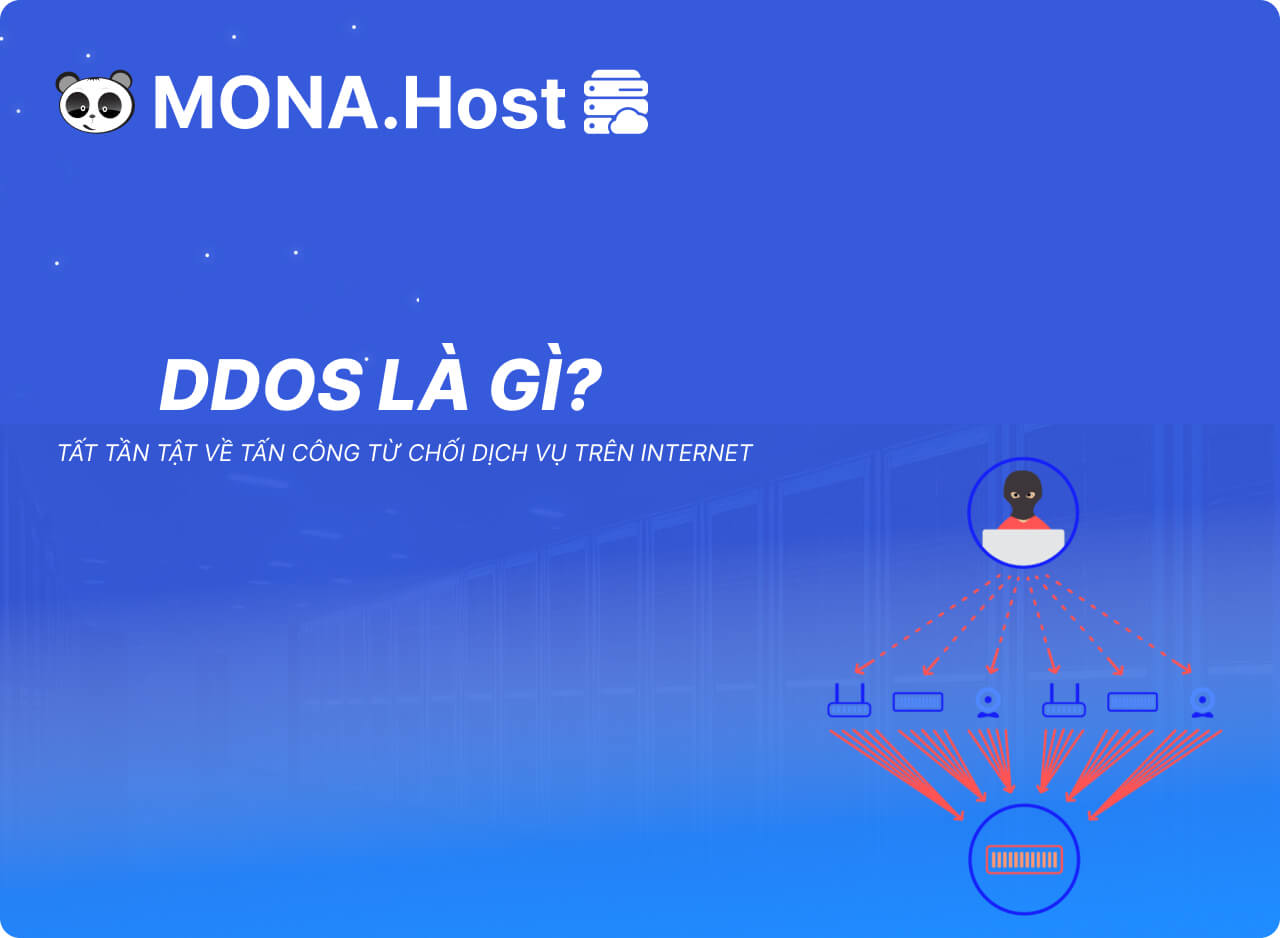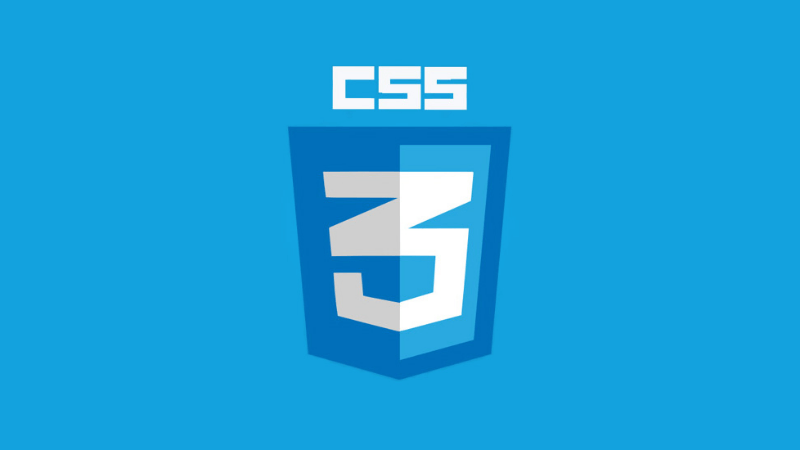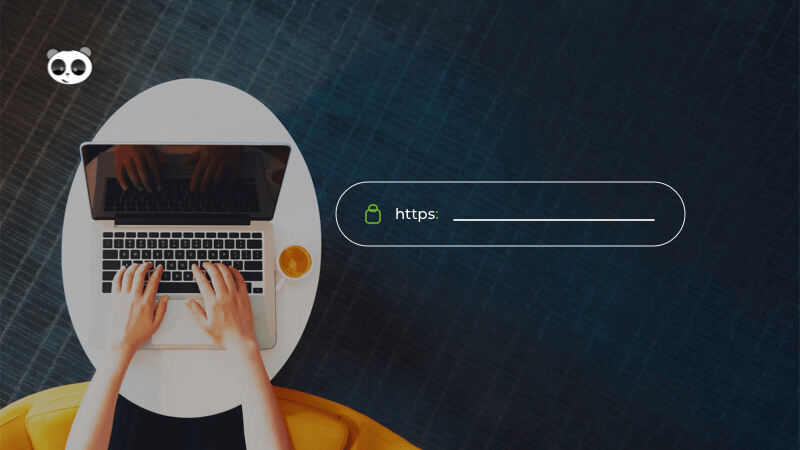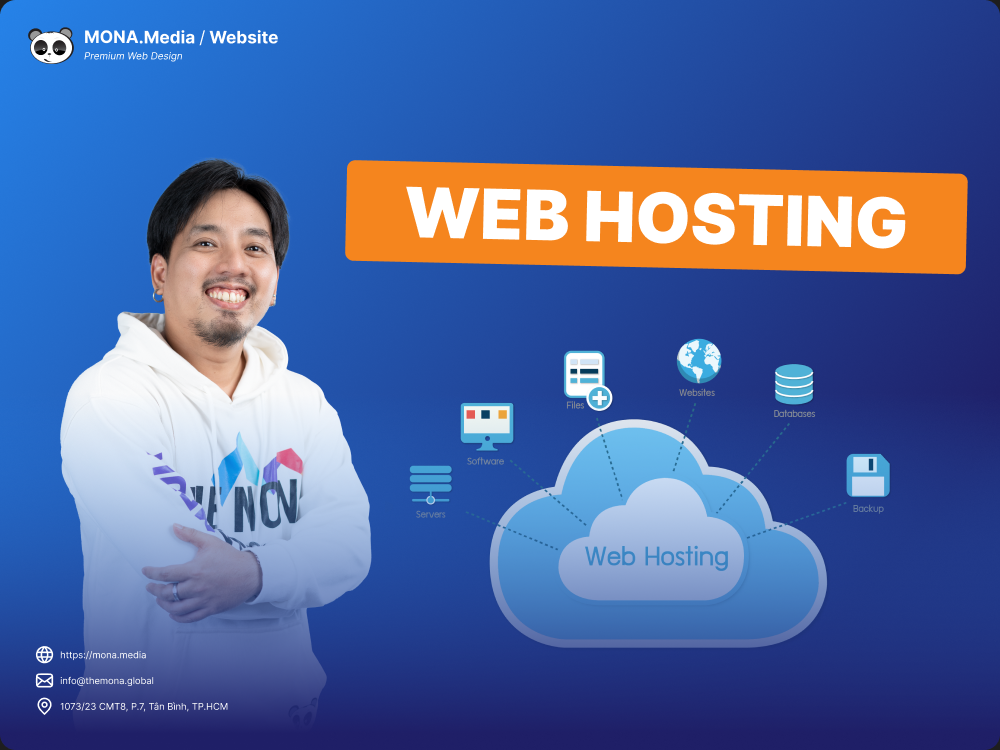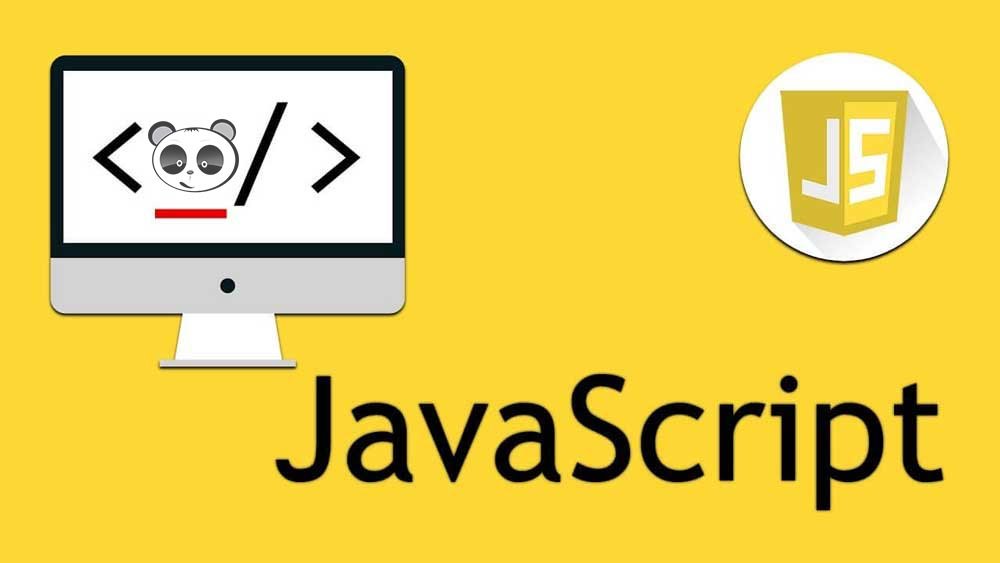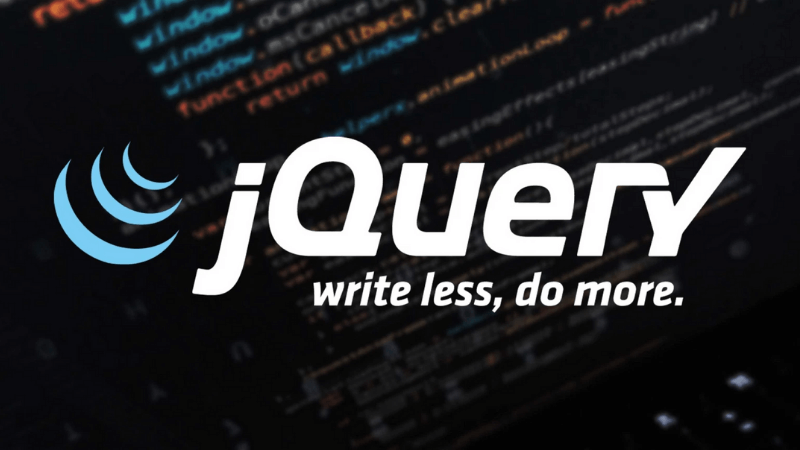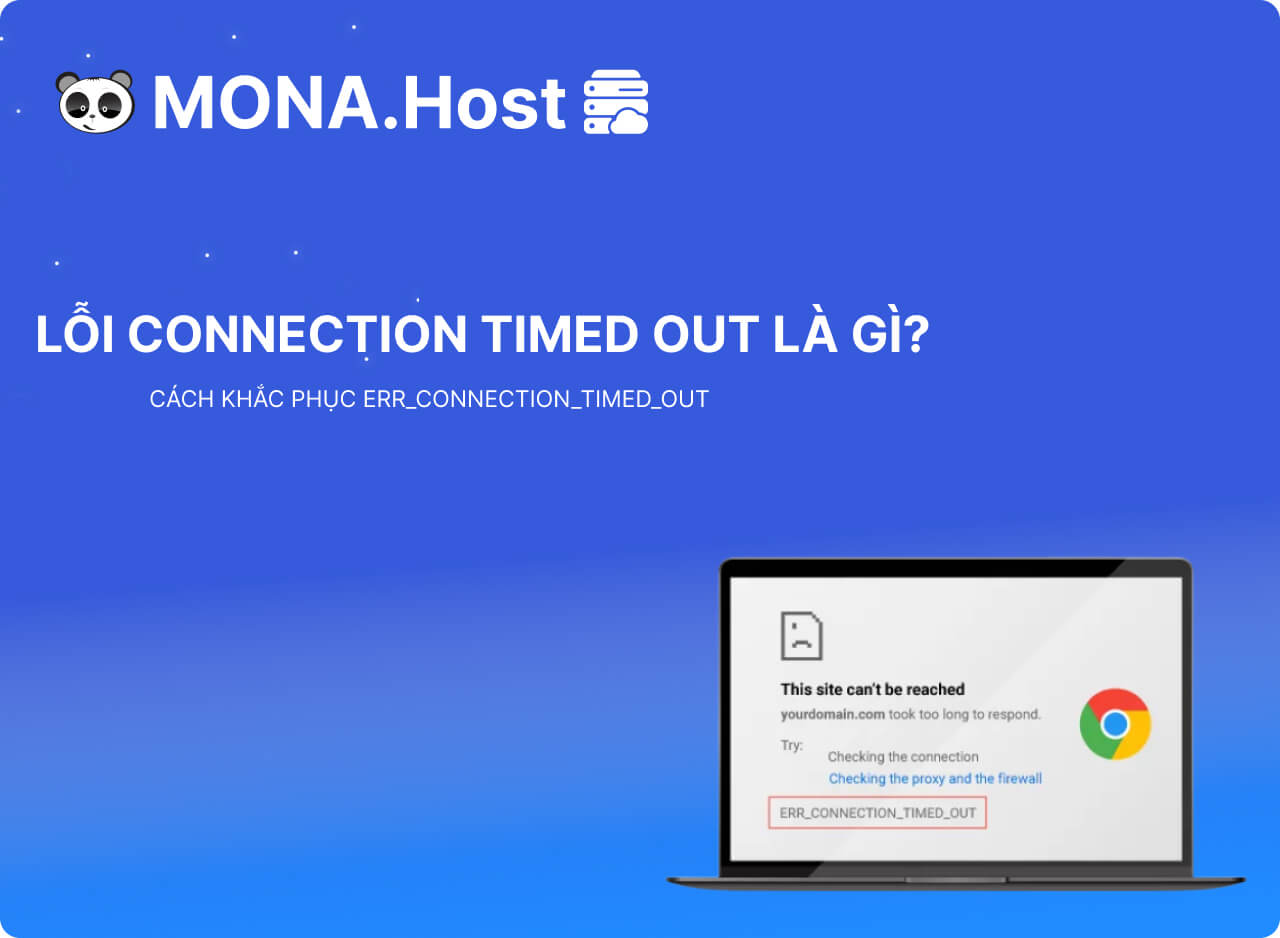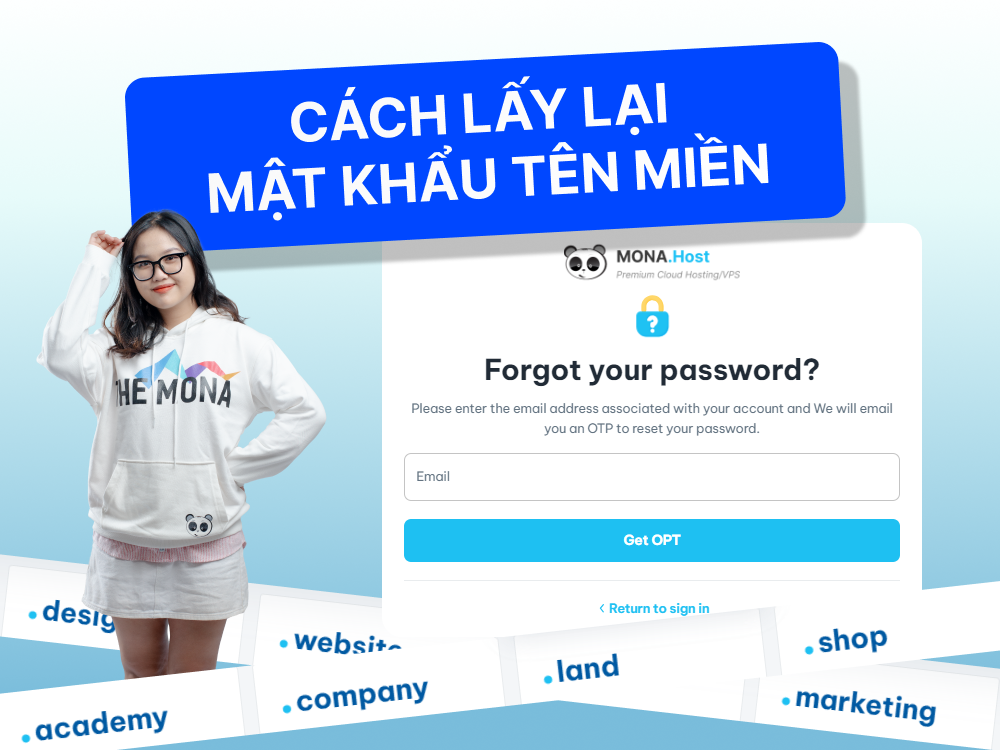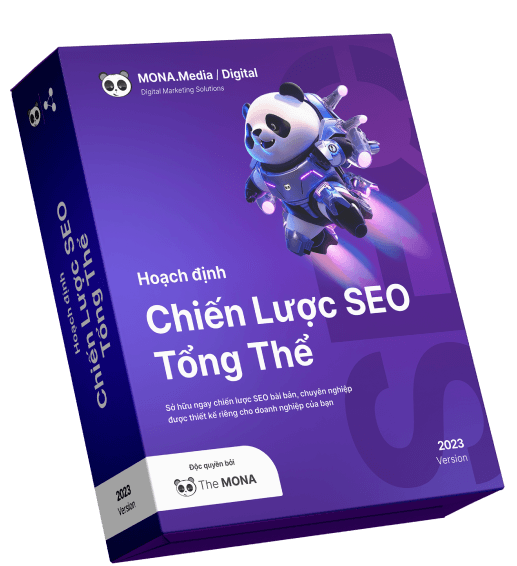18 Tháng Ba, 2023
Cloudflare là gì? Kiến thức bạn nên biết về Cloudflare
Với những ai đang làm việc trong lĩnh vực công nghệ hiện nay thì chắc hẳn đã khá quen thuộc khi nghe đến cụm từ “CloudFlare” nhất là đối với các chuyên gia về quản trị web. Điều quan trọng nhất mà giải pháp CloudFlare mang đến chính là giúp cải thiện tốc độ truy cập website cho các khách hàng. Tuy nhiên, vẫn còn rất nhiều người cảm thấy xa lạ với khái niệm này về CloudFlare. Vậy CloudFlare là gì? Để tìm hiểu rõ hơn về vấn đề này, chúng ta hãy cùng tham khảo thông qua bài viết dưới đây nhé !
CloudFlare là gì?
CloudFlare là một dịch vụ DNS trung gian, qua lớp bảo vệ của CloudFlare sẽ giúp điều phối lượng truy cập giữa máy chủ và các client. Hay nói theo một cách dễ hiểu khác thì bạn sẽ dùng máy chủ phân giải tên miền của CloudFlare thay vì phải truy cập trực tiếp vào website thông qua máy chủ phân giải tên miền DNS ( Domain Name Server ). Toàn bộ các truy cập đều sẽ phải đi qua máy chủ của CloudFlare để có thể xem dữ liệu website.
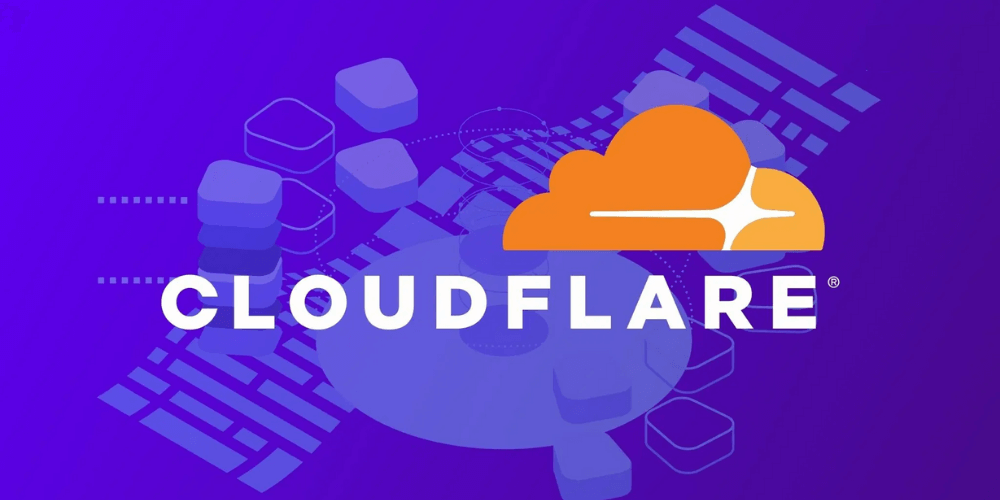
Cùng với những tính năng vượt trội, hấp dẫn mà nhà cung cấp DNS không có, CloudFlare được rất nhiều webmaster hiện nay ưu ái tin dùng. Bên cạnh các chức năng cơ bản thông thường, CloudFlare còn có thêm nhiều dịch vụ khác như về CDN, SPDY, Spam, tường lửa chống DDOS, Forward Domain, Chứng chỉ số SSL,…
Hiện nay, CloudFlare đang được dùng hoàn toàn miễn phí nên càng được nhiều người ưa chuộng và sử dụng vào nhiều việc với nhiều mục đích khác nhau, trong đó phải kể đến là tính năng giúp tăng tốc độ và bảo mật tuyệt đối cho website.
Ưu và nhược điểm khi dùng CloudFlare
Ưu điểm
- Hỗ trợ tốc độ truy cập website của bạn nhanh hơn bằng cách CloudFlare sẽ lưu một bản bộ nhớ đệm (cache) của website trên máy chủ CDN của họ. Từ đó sẽ phân phối cho người dùng truy cập có cự ly gần với máy chủ nhất. Bên cạnh đó, những dữ liệu tĩnh như hình ảnh, các tập tin, CSS,… cũng sẽ được CloudFlare nén gzip lại nên tốc độ download trang sẽ nhanh hơn.
- Do hạn chế truy cập theo hình thức trực tiếp vào máy chủ nên CloudFlare sẽ giúp tiết kiệm được băng thông cho máy chủ. Lúc này, băng thông sử dụng giảm hẳn, chỉ còn khoảng 1/2 – 1/3 so với trước khi sử dụng.
- Giúp tăng cường khả năng bảo mật cho trang web của bạn, hạn chế tối đa sự tấn công từ DDOS, spam comment trên blog và một số phương thức tấn công khác. Bạn có thể nâng cấp, cải thiện tính năng bảo mật cho website bằng cách sử dụng CloudFlare như sử dụng SSL free để thêm giao thức HTTPS cho website. Hạn chế truy cập từ một số quốc gia chỉ định, cấm truy cập với các IP nhất định và bảo vệ các trang của tính chất đăng nhập.
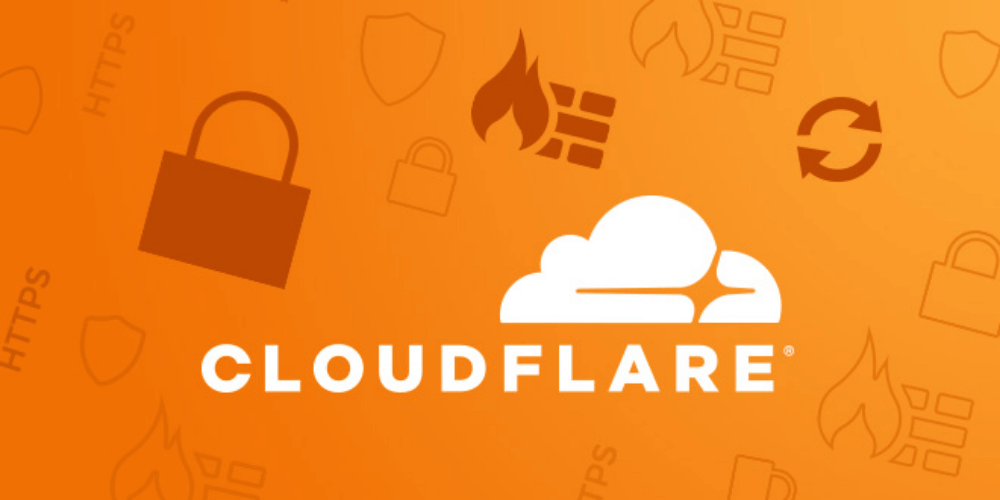
Nhược điểm
- Nếu trang web của bạn nằm trên hosting có máy chủ đặt tại Việt Nam, nhóm khách hàng chủ yếu phần lớn là từ Việt Nam thì việc dùng Cloudflare sẽ làm chậm đi tốc độ tải trang do chất lượng đường truyền quốc tế tại Việt Nam. Nguyên nhân chính được cho là truy vấn lúc này sẽ đi bắt đầu đi vòng từ Việt Nam đến DNS Server của CloudFlare rồi sau đó mới trả ra kết quả.
- Thời gian uptime bị phụ thuộc vào thời gian uptime của Server Nghĩa là nếu Server CloudFlare bị down thì khả năng truy xuất vào website của bạn cũng sẽ bị ảnh hưởng, gián đoạn vì không thể phân giải được tên miền mà website đang sử dụng.
- Đôi lúc do tường lửa của hosting mà trang web bạn đang đặt hiểu lầm IP của CloudFlare là địa chỉ tấn công.
Có nên sử dụng Cloudflare?
Bạn có thể thoải mái dùng nó giống như một dịch vụ DNS thông thường bằng cách tắt đám mây tên miền. Một số lý do cho thấy bạn nên sử dụng CloudFlare bao gồm như:
- Tốc độ: Tuy rằng nếu gặp trường hợp máy chủ của bạn gần với người dùng thì sẽ khiến tốc độ truy cập website của họ bị chậm. Nhưng ngược lại, nếu máy chủ ở xa thì hiển nhiên CloudFlare sẽ giúp đẩy mạnh tốc độ tải trang nhanh hơn. Nên nếu bạn có nhu cầu là đang phục vụ cho người dùng bên nước ngoài thì chắc chắn phải cần dùng đến dịch vụ DNS này.
- Auto Minify: Nó sẽ giúp bạn loại bỏ đi những ký tự không quan trọng ra khỏi mã nguồn mà không cần thiết phải thay đổi chức năng. Điển hình như việc loại bỏ chú thích, khoảng trống,…để giảm bớt đi lượng dữ liệu chuyển đi và tăng tốc độ tải trang.
- Rocket Loader: Giúp bạn trì hoãn tải tất cả JavaScript nhằm ưu tiên cho content của website được hiển thị trước, Tuy vậy, trong một số trường hợp nó có thể khiến mã JavaScript bị lỗi nếu bạn dùng đến lệnh jQuery. Thế nên, nếu cảm thấy không cần thiết thì bạn cũng có thể tắt đi tính năng này.
- Bảo mật: Đây được xem như là một trong những yếu tố có vai trò quan trọng nhất để giữ trang web của bạn luôn an toàn trường hàng loạt các kẻ có mục đích tấn công. CloudFlare có thể nhanh chóng phát hiện và giúp ngăn chặn hacker tấn công , xâm nhập vào website của bạn.
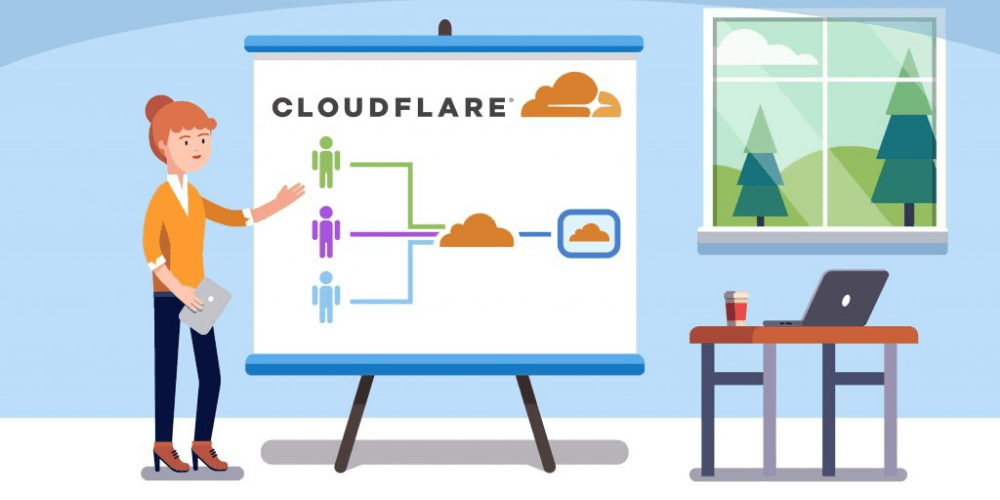
Cách cài đặt Cloudflare
Để cài đặt CloudFlare cơ bản cũng khá đơn giản, có thể tuần tự thực hiện qua 4 bước sau:
Đăng kí tài khoản Cloudflare
Các bạn cần truy cập vào trang chủ chính của CloudFlare là https://www.cloudflare.com/ để đăng ký cho mình 1 tài khoản
Đăng nhập vào Cloudflare
Sau khi đã hoàn tất đăng ký thành công, bạn đăng nhập vào CloudFlare bằng hình thức điền mail và mật khẩu vừa đăng ký vào.
Thêm website vào Cloudflare
Bạn nhập vào trang web muốn sử dụng dịch vụ DNS miễn phí của CloudFlare và sau đó nhấn chọn nút “Add site“,và chờ khoảng 60s.
Bước tiếp đến là chọn gói dịch vụ. ở đây bạn hãy chọn theo gói miễn phí
Sau đó đợi Cloudflare quét DNS đã chứa sẵn tên miền của bạn. Trong trường hợp nếu bạn đã tạo các record DNS rồi thì Cloudflare sẽ hiển thị bên dưới. Còn nếu chưa có DNS, bạn phải tạo DNS mới để trỏ tên miền.
Trỏ cặp nameservers về Cloudflare
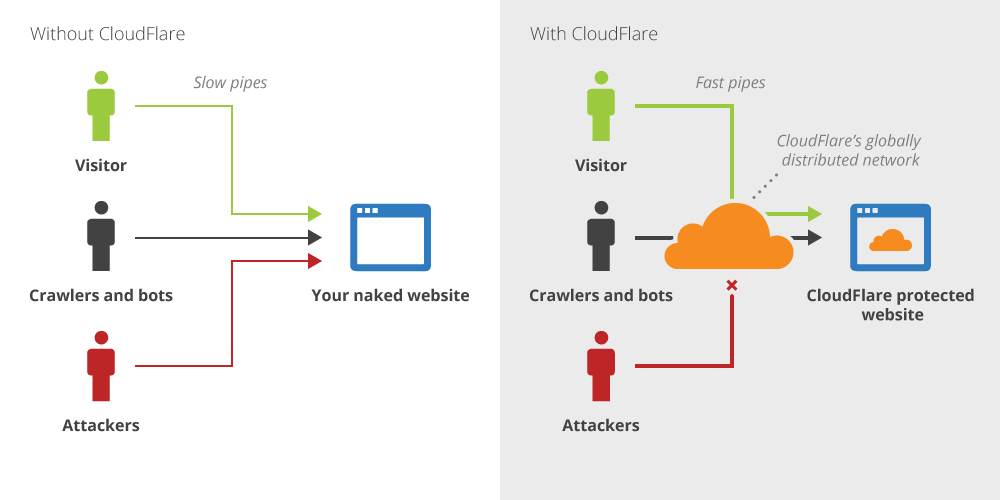
Tùy theo nhà cung cấp dịch vụ tên miền mà bạn sẽ có cấu hình khác nhau. Tuy nhiên, xét về cơ bản thì chỉ cần đổi DNS cũ ở nhà cung cấp sẽ cái mới của Cloudflare.
Khi bước này đã hoàn thành xong, bạn đợi cho Cloudflare xác nhận cặp DNS của bạn đã thành công việc trỏ về. Thường thì mất khoảng 1-2 giờ chứ không phải tận 24h như thông báo trước đó.
Cách cài đặt và sử dụng plugin Cloudflare
Cài đặt Plugin Cloudflare
Bạn cần cài đặt plugin Cloudflare trước SSL để giúp quản lý website dễ dàng. Đồng thời, nó sẽ hỗ trợ việc cấu hình SSL sau này, bạn có thể tiến hành cài đặt qua các bước bên dưới:
Trước khi bắt đầu kích hoạt SSL thì bạn phải cần cài đặt thêm plugin Cloudflare để dễ dàng hơn trong việc quản lý website. Ngoài ra, nó cũng sẽ hỗ trợ cho cấu hình SSL sau này, để cài đặt bạn có thể áp dụng theo từng bước sau:
- Đầu tiên, bạn nhấn vào phần Plugin và chọn Add New.
- Tiếp theo, bạn vào mục Search để tìm Plugin rồi đợi danh sách các Plugin hiển thị.
- Sau đó, bạn chọn Install ở Plugin Cloudflare để bắt đầu tiến hành cài đặt.
- Khi đã hoàn tất cài đặt thì bạn chọn tiếp vào nút Active để tiến hành bước kích hoạt.
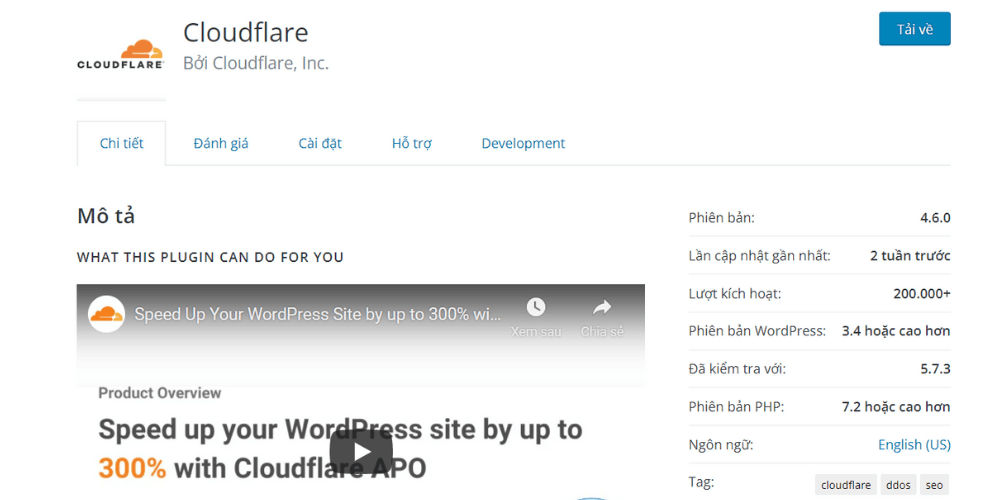
Cách sử dụng Plugin Cloudflare
- Đầu tiên để sử dụng thì bạn chọn vào phần Settings và sau đó chọn Cloudflare.
- Tiếp đến, bạn nhấp vào phần API, Login vào Website và tìm mục My Profile -> API Key.
- Sau đó, ngay tại dòng Global API Key, bạn sẽ thấy View API Key và chọn nó.
- Khi thấy cửa sổ Popup hiện lên, bạn Click vào chọn Copy API Key cho Website của mình.Xong xuôi, bạn quay lại Website để tiếp tục đăng nhập bằng API Key này.
- Cuối cùng, tại mục Optimize Cloudflare For WordPress, hãy click vào Apply để kích hoạt cài đặt mặc định.Song song đó, bạn chọn Purge Cache ->Purge Everything để xóa hết Cache ban đầu. Click chọn Automatic Cache Management để nó tự động xóa Cache khi Website có sự thay đổi.
Cài đặt SSL để dùng giao thức HTTPS
Nếu bạn muốn dùng giao thức HTTPS cho trang web thì cần phải kích hoạt SSL của DNS trung gian này
Các loại SSL của Cloudflare
Tổng cộng có 3 loại chứng chỉ SSL dành cho người dùng, tương đương với mức độ sử dụng và bảo mật khác nhau. Cả 3 loại này đều có tính năng hỗ trợ mã hoá traffic truy cập, giúp trang web nâng cao giá trị, được Google ưu ái đánh giá tốt hơn. Các loại chứng chỉ SSL của Cloudflare bao gồm:
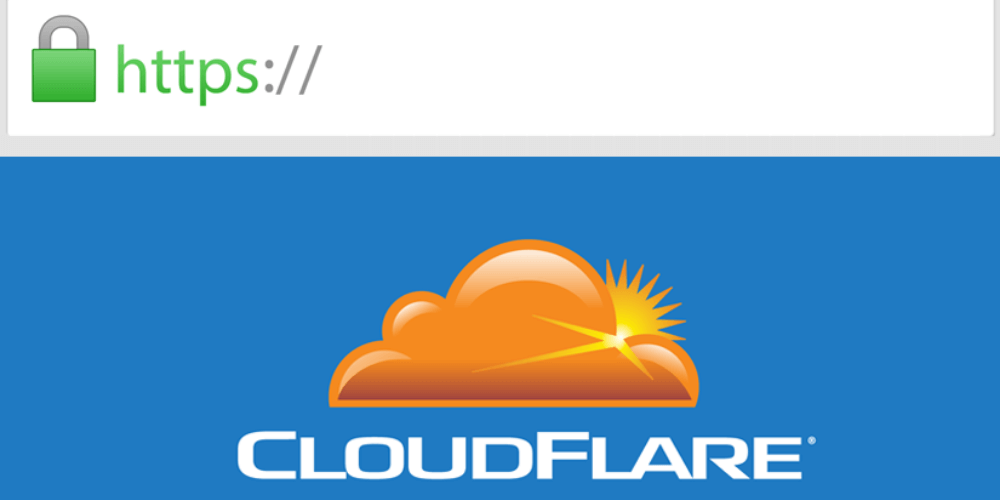
- Flexible SSL: Đa phần các website đều dùng chứng chỉ này và nó dễ dàng cài đặt. Không những thế, nó cũng không cần đòi hỏi quá nhiều về kiến thức kỹ thuật chuyên môn nên ai cũng có thể làm được. Khi sử dụng loại này, bạn không cần thiết phải cài đặt lên Server mà vẫn có thể dùng HTTPS. Tuy nhiên, traffic trao đổi diễn ra giữa Server website và Cloudflare sẽ không được mã hoá.
- Full SSL: Loại này thì ngược lại hoàn toàn so với loại trên, bạn sẽ cài đặt SSL lên Server, đồng nghĩa độ khó sẽ tăng lên một chút. Về traffic, nó sẽ được mã hoá nên cũng có tính bảo mật cao hơn.
- Full SSL (Strick): Cách cài đặt của loại này tương tự như Full SSL. Tuy vậy bạn cần dùng đến chứng chỉ SSL được xác thực chứ không được tạo và dùng miễn phí.
Lời khuyên tốt nhất, nếu bạn không thành thạo về Server thì nên dùng loại Flexible SSL để công việc của mình được thuận lợi, dễ dàng hơn.
Kích hoạt Flexible SSL
Để nhằm mục đích kích hoạt thì việc đầu tiên là bạn hãy vào Crypto và ngay phần SSL, hãy nhấn vào vào kích hoạt Flexible. Sau đó, bạn cần 24h để chờ Cloudflare cài đặt và kích hoạt Flexible SSL.
Trong phần trạng thái Status, nếu bạn thấy dòng chữ Active Certificate, thì nghĩa là bạn đã kích hoạt thành công. Bây giờ, bạn đã có thể truy cập vào trang của mình bằng HTTPS theo cách nhập trực tiếp. Vì nó sẽ không thể tự động chuyển từ HTTP sang HTTPS nên bạn cần nhớ là phải bật tự động chuyển đổi
Bật tự động chuyển sang HTTPS
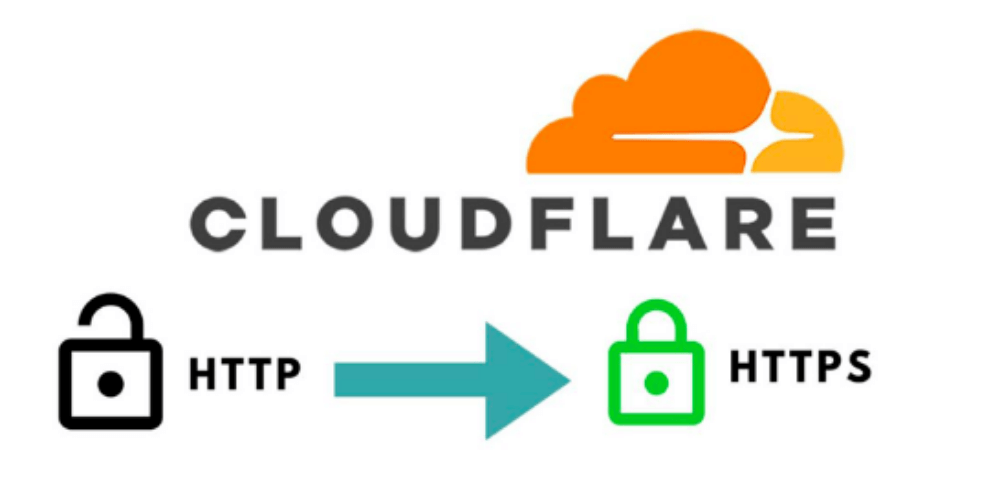
Kéo xuống phần dưới một chút, dưới Crypto , bạn sẽ thấy ngay mục Always Use HTTPS, và hãy chọn On cho nó. Khi đã xong bước này, toàn bộ Request Website của bạn với HTTP sẽ được tự động hoá từ Redirect sang HTTPS.
Ngoài ra, bạn còn cần chút thời gian để làm bước nữa nhằm khắc phục tình trạng một vài thành phần CSS, JS hay một số hình ảnh vẫn còn sử dụng HTTP. Bây giờ, bạn kéo xuống đến phần Automatic HTTPS Rewrites và bật On nữa là xong.
Tuy nhiên, với một số trường hợp nhất định, bạn sẽ cần thêm plugin SSL Insecure Content Fixer để Fix lại các lỗi ở trên.
Qua bài viết trên đây, chắc hẳn bạn đã có thể hiểu rõ về Cloudflare là gì. Tuỳ vào từng trường hợp mà bạn có thể dùng nó để tăng tốc độ khi người dùng truy cập vào website của bạn. Không những thế, mọi truy cập vào trang web của bạn cũng sẽ auto được chuyển sang HTTPS hết.
Bài viết liên quan


Dịch vụ thiết kế
website chuyên nghiệp
Sở hữu website với giao diện đẹp, độc quyền 100%, bảo hành trọn đời với khả năng
mở rộng tính năng linh hoạt theo sự phát triển doanh nghiệp ngay hôm nay!